Πώς να διορθώσετε τη μαύρη οθόνη σε βίντεο χρησιμοποιώντας 4 πιο αποτελεσματικούς γενικούς τρόπους
Θα έρθει μια στιγμή που μπορεί να αντιμετωπίσετε προβλήματα όπως μια μαύρη οθόνη βίντεο όταν παρακολουθείτε βίντεο από διάφορες διαδικτυακές πλατφόρμες. Αυτό που το κάνει αστείο είναι ότι ο ήχος πίσω από το βίντεο παίζει καλά, άρα ποιο φαίνεται να είναι το πραγματικό πρόβλημα και πώς θα αποκατασταθεί η οθόνη; Έτσι, το "πώς μπορώ να διορθώσω τη μαύρη οθόνη όταν παρακολουθώ βίντεοΗ ερώτηση είναι απλώς μια συνηθισμένη ερώτηση που αντιμετωπίζουν συνήθως οι συντάκτες βίντεο. Ευτυχώς, σε αυτήν την ανάρτηση, θα εξερευνήσουμε αποτελεσματικούς τρόπους για να διορθώσετε ή να επιδιορθώσετε τέτοια βίντεο με μαύρες οθόνες. Έτσι, χωρίς άλλο αντίο, ας ξεκινήσουμε το κυνηγητό διαβάζοντας το περιεχόμενο που παρέχεται παρακάτω.
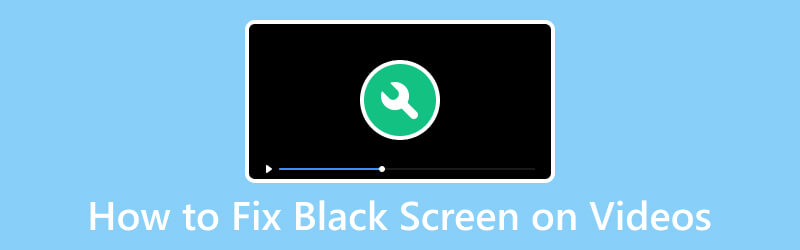
ΠΕΡΙΕΧΟΜΕΝΟ ΣΕΛΙΔΑΣ
Μέρος 1. Γιατί να διορθώσετε τη μαύρη οθόνη στα βίντεο
Η διόρθωση μαύρων οθονών σε βίντεο είναι σημαντική για να έχετε βέλτιστη εμπειρία προβολής και αποτελεσματική επικοινωνία. Οι μαύρες οθόνες εμποδίζουν το επιδιωκόμενο οπτικό περιεχόμενο, διαταράσσοντας τη μετάδοση ψυχαγωγίας και πληροφοριών. Επιπλέον, η καθαρή και αδιάλειπτη αναπαραγωγή βίντεο είναι απαραίτητη, είτε για προσωπική απόλαυση, επαγγελματικές παρουσιάσεις ή εκπαιδευτικούς σκοπούς. Επιπλέον, στις επαγγελματικές ρυθμίσεις, μια μαύρη οθόνη κατά τη διάρκεια παρουσιάσεων βίντεο ή διασκέψεων μπορεί να εμποδίσει την αποτελεσματική επικοινωνία και να χάσει τη σαφήνεια του μηνύματος. Επομένως, η επίλυση προβλημάτων μαύρης οθόνης σάς παρέχει τη διαβεβαίωση ότι τα βίντεο εκπληρώνουν τον προορισμό τους, διατηρώντας απρόσκοπτη επικοινωνία, ψυχαγωγία και εκπαίδευση για εσάς και άλλους χρήστες σε διάφορες πλατφόρμες και περιβάλλοντα.
Μέρος 2. 4 Γενικοί τρόποι αντιμετώπισης προβλημάτων για τη διόρθωση μαύρων οθονών σε βίντεο
Τρόπος 1. Απενεργοποιήστε την επιτάχυνση υλικού
Μια δυνατότητα επιτάχυνσης υλικού επιτρέπει τη μεταφόρτωση ορισμένων εργασιών από ένα εργαλείο στο υλικό του υπολογιστή, όπως η GPU ή η Μονάδα Επεξεργασίας Γραφικών. Στο πλαίσιο της αναπαραγωγής βίντεο, η επιτάχυνση υλικού χρησιμοποιείται για τη βελτίωση της απόδοσης της απόδοσης γραφικών, συμπεριλαμβανομένου του περιεχομένου του βίντεο. Ωστόσο, υπάρχουν ορισμένες περιπτώσεις όπου η ενεργοποίηση της επιτάχυνσης υλικού μπορεί να οδηγήσει σε ζητήματα όπως μαύρες οθόνες ή δυσλειτουργίες γραφικών. Έτσι, για όσους ρωτούν, "Πώς μπορώ να διορθώσω μια μαύρη οθόνη όταν παρακολουθώ βίντεο;" προσπαθήστε πρώτα να απενεργοποιήσετε την επιτάχυνση υλικού σας. Ακολουθήστε τα παρακάτω βήματα για να το κάνετε.
Βήμα 1. Κάντε δεξί κλικ στον υπολογιστή σας και κάντε κλικ στο Καθιστώ προσωπικόν επιλογή.
Βήμα 2. Επιλέξτε την Οθόνη Ρυθμίσεις ακολουθούμενες από το Προηγμένες ρυθμίσεις από το επόμενο σύνολο επιλογών.
Βήμα 3. Μετά από αυτό, μεταβείτε στην καρτέλα Αντιμετώπιση προβλημάτων και αλλάξτε τις ρυθμίσεις στην καρτέλα μείωσης επιτάχυνσης υλικού.
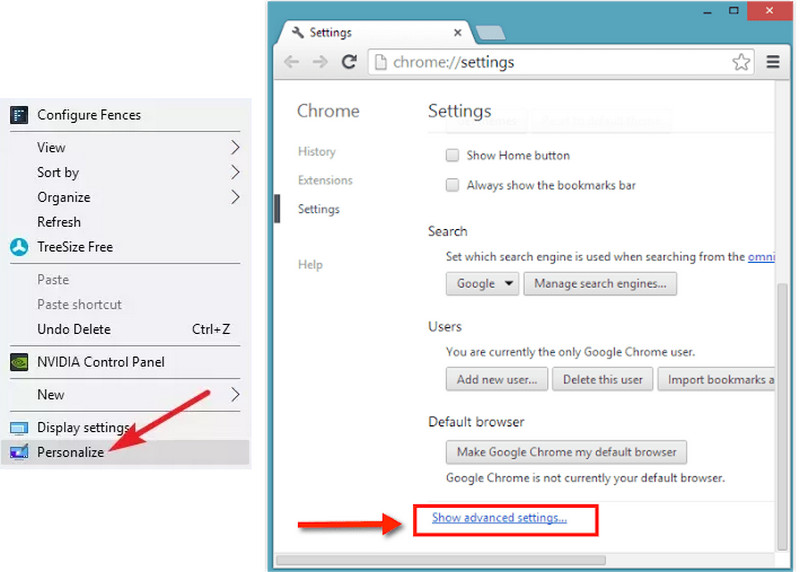
Τρόπος 2. Δοκιμάστε διαφορετικούς παίκτες και προγράμματα περιήγησης
Όταν αντιμετωπίζετε προβλήματα μαύρης οθόνης στα βίντεό σας, είναι συχνά χρήσιμο να πειραματιστείτε με διαφορετικά προγράμματα αναπαραγωγής βίντεο ή προγράμματα περιήγησης ιστού. Αυτό συμβαίνει επειδή ορισμένες πλατφόρμες ενδέχεται να παρουσιάζουν προβλήματα συμβατότητας με συγκεκριμένα προγράμματα περιήγησης ή προγράμματα αναπαραγωγής, με αποτέλεσμα προβλήματα αναπαραγωγής. Έτσι, δοκιμάζοντας διαφορετικά προγράμματα αναπαραγωγής ή προγράμματα περιήγησης, μπορείτε να περιορίσετε εάν το πρόβλημα σχετίζεται με το συγκεκριμένο λογισμικό που χρησιμοποιείτε αυτήν τη στιγμή. Εάν το πρόβλημα παραμένει σε πολλά προγράμματα περιήγησης ή προγράμματα αναπαραγωγής, μπορεί να υποδεικνύει ένα πρόβλημα συστήματος που σχετίζεται με το υλικό ή ένα ευρύτερο πρόβλημα που θα απαιτούσε περαιτέρω αντιμετώπιση προβλημάτων και διερεύνηση.
Τρόπος 3. Διορθώστε το κατεστραμμένο βίντεο
Εάν έχετε αλλάξει τη συσκευή αναπαραγωγής και το πρόγραμμα περιήγησης και προσπαθήσατε να απενεργοποιήσετε τον επιταχυντή υλικού σας, τότε προχωρήστε σε αυτήν την επόμενη αποτελεσματική λύση. Αφού διορθώσετε τα σχετικά εργαλεία, δοκιμάστε να διορθώσετε το συγκεκριμένο πρόβλημα, δοκιμάστε να διορθώσετε το ίδιο το βίντεο χρησιμοποιώντας Διόρθωση βίντεο Vidmore. Αυτό το λογισμικό ξεχωρίζει ως ένα ισχυρό εργαλείο στη σουίτα Vidmore, διευκολύνοντας την αποκατάσταση κατεστραμμένων βίντεο που διαφορετικά δεν μπορούν να προβληθούν. Μια άλλη συναρπαστική πτυχή που το καθιστά ιδανική επιλογή για την επιδιόρθωση κατεστραμμένων αρχείων βίντεο είναι ο φιλικός προς το χρήστη ή ο ευθύς χώρος εργασίας του. Αφού προσθέσετε τα κατεστραμμένα και δείγματα αρχείων βίντεο, μπορείτε ήδη να ξεκινήσετε την απρόσκοπτη διαδικασία επισκευής του εργαλείου, εξοικονομώντας αποτελεσματικά χρόνο και προσπάθεια. Επιπλέον, η επιλογή προεπισκόπησης δίνει τη δυνατότητα στους χρήστες να αξιολογήσουν τα αποτελέσματα και τα αποτελέσματα επισκευής πριν ολοκληρώσουν την αποκατάσταση.
Ξεχωρίζοντας από άλλα εργαλεία επισκευής, το Vidmore Video Fix διαπρέπει στην αντιμετώπιση προβλημάτων σχετικά με τη μαύρη οθόνη του βίντεο και άλλα, όπως θολά ή κοκκώδη γραφικά, εικονοστοιχεία, μη συγχρονισμένος ήχος, τραύλισμα και αστάθεια. Επομένως, αξίζει να προσπαθήσετε όταν θέλετε να επιλύσετε τα προβλήματα των βίντεό σας. Δείτε πώς μπορείτε να διορθώσετε τη μαύρη οθόνη σε βίντεο από iPhone και άλλες συσκευές.
- Συναρπαστικά επιπλέον εργαλεία που επιλύουν αυτόματα προβλήματα βίντεο.
- Ιδανικό για αρχάριους που δεν έχουν εξειδίκευση στην επιδιόρθωση βίντεο.
- Επιδιορθώστε γρήγορα όλους τους τύπους ζημιών ή προβλημάτων του βίντεο.
- Προεπισκόπηση της εξόδου.
Βήμα 1. Ανοίξτε το λογισμικό μόλις το έχετε στον υπολογιστή σας. Στη συνέχεια, ανεβάστε το κατεστραμμένο και μη αναπαραγωγή βίντεο κάνοντας κλικ στο κόκκινο Συν κουμπί στην οθόνη. Στη συνέχεια, κάντε κλικ στο μπλε Συν κουμπί στην άλλη πλευρά για να προσθέσετε ένα δείγμα βίντεο με την ίδια μορφή με το άλλο.
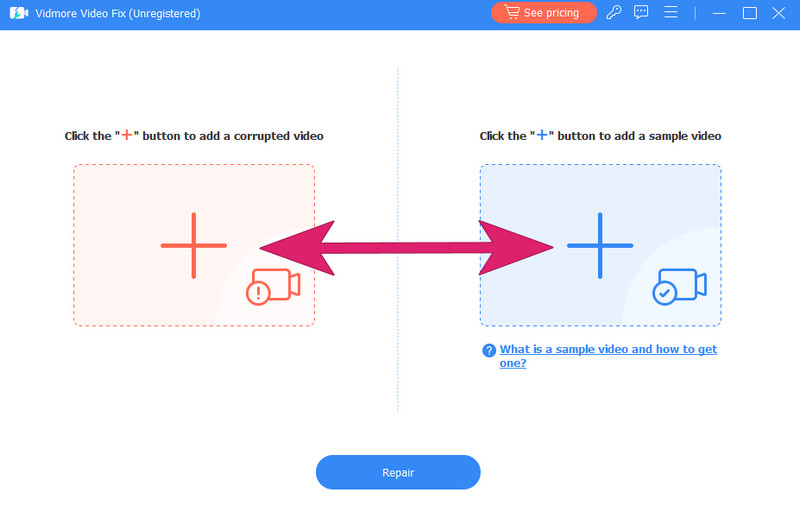
Βήμα 2. Μετά την εισαγωγή των βίντεο, κάντε κλικ στο Επισκευή κουμπί που βρίσκεται στο κεντρικό κάτω μέρος της οθόνης.
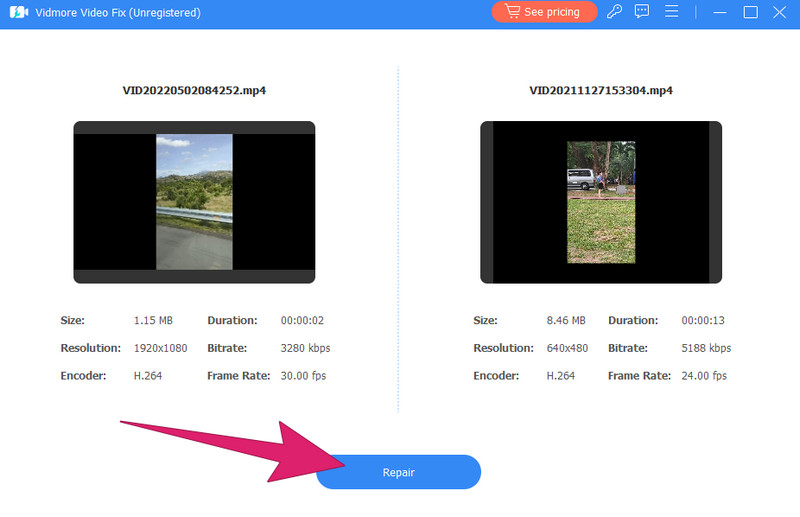
Βήμα 3. Τόσο απλό, το εργαλείο θα αρχίσει να διορθώνει το βίντεο. Μετά τη διαδικασία στερέωσης, θα σας δοθούν επιλογές Επισκευή άλλου βίντεο, Προεπισκόπηση, ή Σώσει.
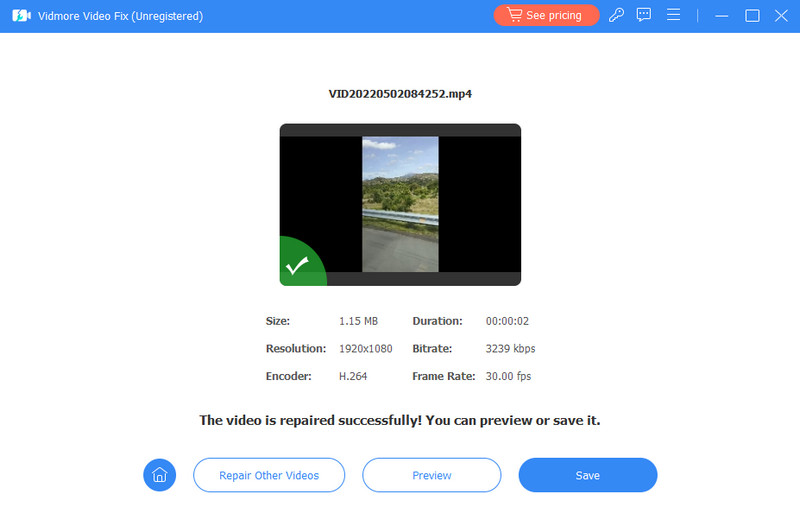
Τρόπος 4. Εκκαθαρίστε την προσωρινή μνήμη και τα cookies
Τα cookies είναι τα μικροσκοπικά αρχεία που αφήνουν οι ιστότοποι στον υπολογιστή σας για να αναγνωρίζουν και να αποθηκεύουν τις προτιμήσεις σας. Επομένως, για την αντιμετώπιση τυχόν προβλημάτων που σχετίζονται με το σύστημα, είναι απαραίτητο να διαγράψετε την προσωρινή μνήμη και τα cookie του προγράμματος περιήγησής σας. Για να το κάνετε αυτό, μπορείτε να ακολουθήσετε τα βήματα που δίνονται παρακάτω.
Βήμα 1. Μεταβείτε στο πρόγραμμα περιήγησής σας και κάντε κλικ στην έλλειψη ή στις τρεις τελείες που βρίσκονται στην επάνω δεξιά γωνία της οθόνης.
Βήμα 2. Επίλεξε το Ρυθμίσεις και κάντε κλικ στο Απόρρητο και ασφάλεια κουμπί, ακολουθούμενο από το Εκκαθάριση δεδομένων περιήγησης επιλογή.
Βήμα 3. Μετά από αυτό, τροποποιήστε το εύρος χρόνου σε all time, εβδομαδιαία και μηνιαία και, στη συνέχεια, κάντε κλικ στην επιλογή λέγοντας Καθαρισμός δεδομένων.
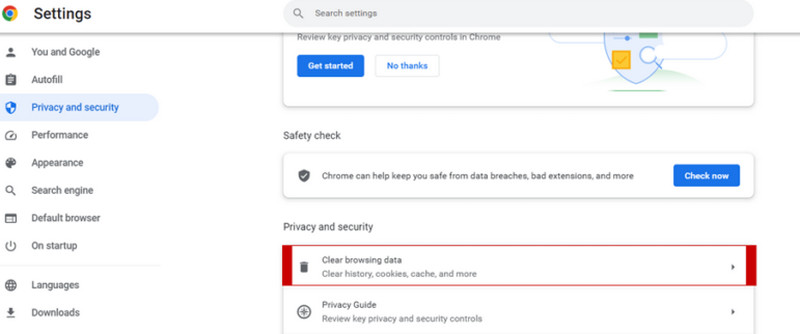
Μέρος 3. Συχνές ερωτήσεις σχετικά με βίντεο με μαύρη οθόνη
Πώς να διορθώσετε τη μαύρη οθόνη στα βίντεο του Safari;
Για να διορθώσετε τα βίντεο του Safari με μαύρη οθόνη, ξεκινήστε βεβαιώνοντας ότι το πρόγραμμα περιήγησής σας είναι ενημερωμένο. Εκκαθαρίστε την προσωρινή μνήμη και τα cookie στο Safari, απενεργοποιήστε τυχόν επεκτάσεις του προγράμματος περιήγησης και ελέγξτε για ενημερώσεις στο Safari και στο λειτουργικό σας σύστημα.
Πώς να διορθώσετε τη μαύρη οθόνη σε βίντεο iPhone;
Εάν αντιμετωπίζετε μαύρη οθόνη κατά την αναπαραγωγή βίντεο στο iPhone σας, ξεκινήστε ελέγχοντας τη σύνδεσή σας στο διαδίκτυο. Στη συνέχεια, βεβαιωθείτε ότι το λειτουργικό σύστημα και οι εφαρμογές του iPhone σας, συμπεριλαμβανομένου του προγράμματος αναπαραγωγής βίντεο, έχουν ενημερωθεί. Μετά από αυτό, επανεκκινήστε το iPhone σας για να ανανεώσετε τις διαδικασίες του συστήματος.
Γιατί δεν εμφανίζεται το βίντεό μου;
Διάφοροι παράγοντες μπορεί να κάνουν ένα βίντεο να μην εμφανίζεται και να εμφανίζει το «Δεν είναι δυνατή η αναπαραγωγή του βίντεο' λάθος. Ένα κατεστραμμένο βίντεο, προβλήματα σύνδεσης στο Διαδίκτυο, ξεπερασμένο λογισμικό, προβλήματα στην επιτάχυνση υλικού, εξωτερική οθόνη, λογισμικό ασφαλείας και πολλά άλλα προκαλούν αυτό το πρόβλημα.
συμπέρασμα
Η εμφάνιση μαύρης οθόνης με ήχο κατά τη ροή βίντεο σε συσκευές αναπαραγωγής πολυμέσων είναι ένα κοινό πρόβλημα. Ευτυχώς, για σας πώς μπορώ να διορθώσω τη μαύρη οθόνη όταν παρακολουθώ βίντεο, επιλύστε αυτό το πρόβλημα με τις πιο απλές λύσεις που παρέχουμε παραπάνω. Εάν το αρχείο βίντεο σας καταστραφεί για οποιονδήποτε λόγο, συνιστάται να χρησιμοποιήσετε το Διόρθωση βίντεο Vidmore για την αντιμετώπιση αυτού του ζητήματος.


